|
今天3D角色艺术家Melvin Okoronkwo与我们分享了他最喜欢的Maya功能,以及这些功能在简化工作流程上的重要性。
简介
3D软件中我们可以使用第三方插件或脚本完成任意命令。毫无疑问,越少使用外部工具越可以简化工作流程。今天与大家分享我喜欢使用的10款Maya功能,并为大家讲解这些功能是如何改善工作流程的。
建模工具箱
过去,使用Maya进行建模的体验并不是最好的,这种建模方式也不是最可靠的。大多数3D艺术家都有自己偏好使用的3D建模软件,在该软件中建模完成后,再将结果输出到Maya中。Maya内置建模工具箱(前身是NEX插件)集成到软件中后,Maya中的多边形建模从来没有如此有趣、高效和可靠
建模工具箱中我最喜欢的工具就是Quad Draw。这是一款直观且易于使用的重拓扑工具。对于所有使用ZBrush和Maya软件的艺术家来说,Quad Draw工具可以高效快速地改变雕刻和扫描的网格拓扑结构。

XGen
柔软又富有弹性的头发,我们都想为CG角色制作这样的头发,但是Maya 2014之前,我们只能使用Shave和Haircut等插件高效制作这样的效果。或者还可以使用Maya自带的nHair工具,但是在我看来,并不是非常方便。XGen集成到Maya中后,我们不需要额外花费其他费用,就可以创建逼真毛发和毛皮效果。
使用XGen工具,我们可以创建风格化头发、毛皮、羽毛,甚至还可以将树木、岩石和草灯对象实例分散到多边形网格表面中。
XGen中我们可以在修改器堆栈中使用不同的头发,制作出自己喜欢的效果。我非常喜欢Clump修改器。我们可以使用3个甚至更多Clump修改器制作非常复杂的头发效果。我的XGen窗口中通常包含剪切、Clump和噪点修改器。你会因为这些修改器所制作的内容感到非常惊讶。
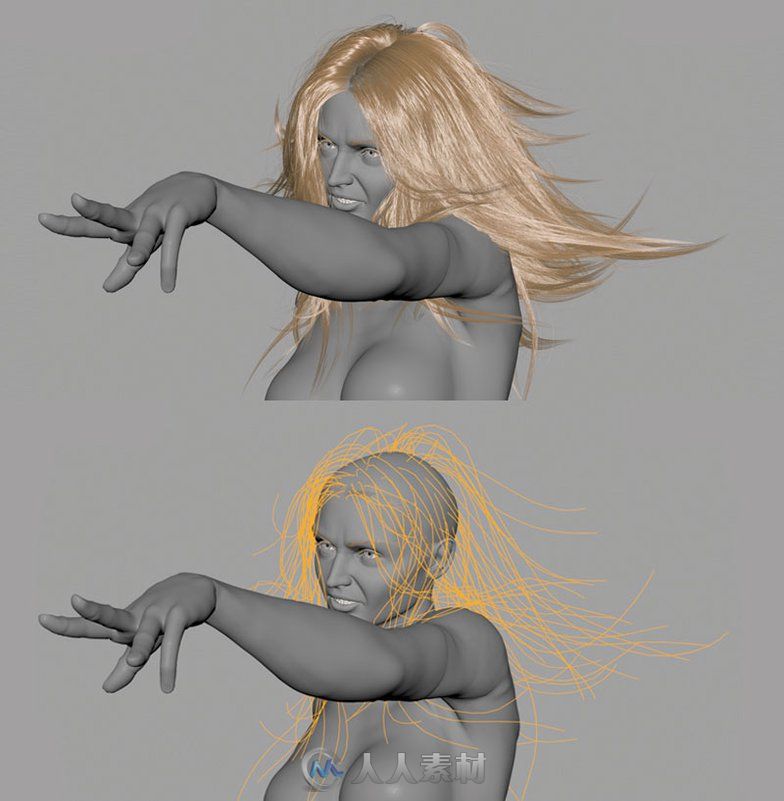
Arnold5渲染器
大家应该都很熟悉Arnold,但是这并不是我喜欢这款软件的唯一原因。流畅的渲染图像,较少的渲染设置修补,以及轻量级的性能,这款渲染引擎的强大功能从未停止给我们留下深刻的印象,现在这款渲染器与Maya软件绑定了。
从Arnold 5版本开始,标准的Arnold着色器中更新了不同的AI着色器选项,可以在更少的时间内直观且快速地创建逼真的表面效果。现在aiStandardSurface着色器较于之前的Arnold版本,可以创建出更多的效果。例如现在不需要使用aiSkin着色器,就可以制作次表面散射皮肤效果,aiSkin着色器已经被整合到标准着色器中了。

UV编辑器或UV工具集
肯定有人从未想过有一天UV展开的操作会变得如此有趣。经过这么多年,Maya的UV编辑器已经进行了重大升级,现在的Maya2018中,UV展开操作已经不再需要使用第三方工具了。我之前的工作流程是需要将多边形网格输出到其他软件中,如Headus UVLayout中,然后展开所有对象,然后再次输入到Maya中。现在所有的操作都可以在一个软件中完成,并且可以快速添加切割缝,并展开复杂的多边形模型。
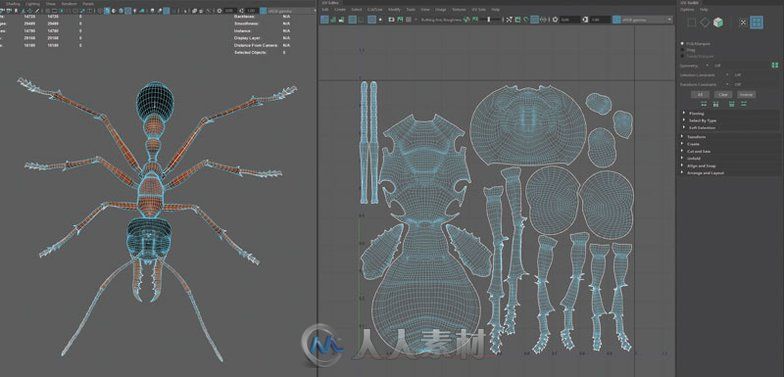
鼠标中键
这款功能应该是Maya中被低估程度最大的工具了。我绝对是离不开鼠标中键功能的。使用鼠标中键,我们可以快速使用Maya的转换工具,不需要经常在对应的转换工具轴线中点击拖动。Maya 2018的鼠标中键功能得到了更新,新增了重复菜单中上一个命令的选项,这样免去用户在长长的命令列表中寻找命令的操作,可以节省大量的时间。
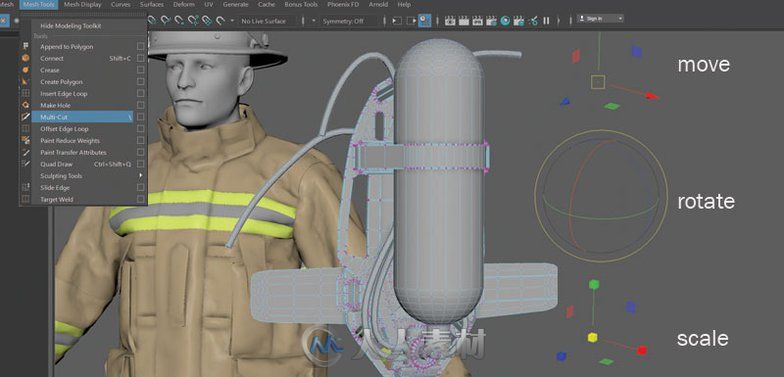
雕刻工具
我处理项目的时候,喜欢保持专注,切换使用的应用程序越多,越容易分心。所以我通常都喜欢省去了将项目输出到另一款软件再输入回来流程的工具,雕刻工具就是其中之一。Maya新版本中包含Mudbox中的一些基础笔刷,将项目输出到其他雕刻软件中的需求一定程度上减少了。处理有机3D模型的时候,抓取、雕刻和平滑笔刷是我最喜欢的。这些工具的确让我使用Maya的建模操作更加高效。
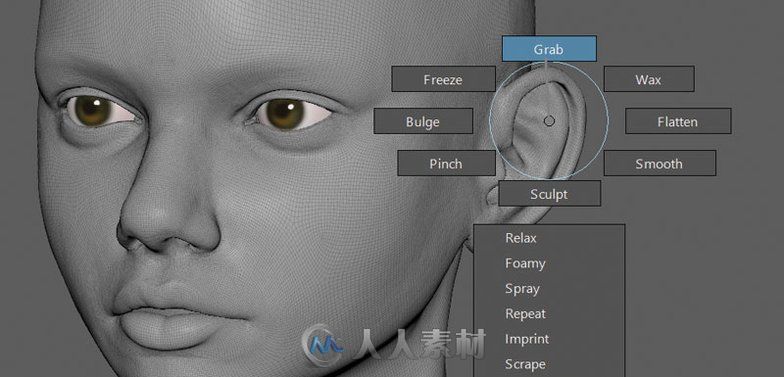
快速绑定(Quick Rig)
角色绑定非常复杂且浪费时间,而且也不是匆忙就是完成的事。在时间上有要求的项目中,快速绑定工具可以帮助我们在几分钟之内绑定完3D角色。虽然最终效果不完美,但是可以快速绑定默认的A姿势或T姿势角色,然后制作更加动态的姿势。
我的从Maya切换到ZBrush的流程中,我喜欢使用Maya的快速绑定工具尝试不同的姿势。结合使用雕刻工具,我可以很简单地制作角色,并在输入到ZBrush中进行更详细的雕刻之前,快速矫正姿势变形效果,但是对于Maya用户来说,Maya的快速绑定工具更高效一些。
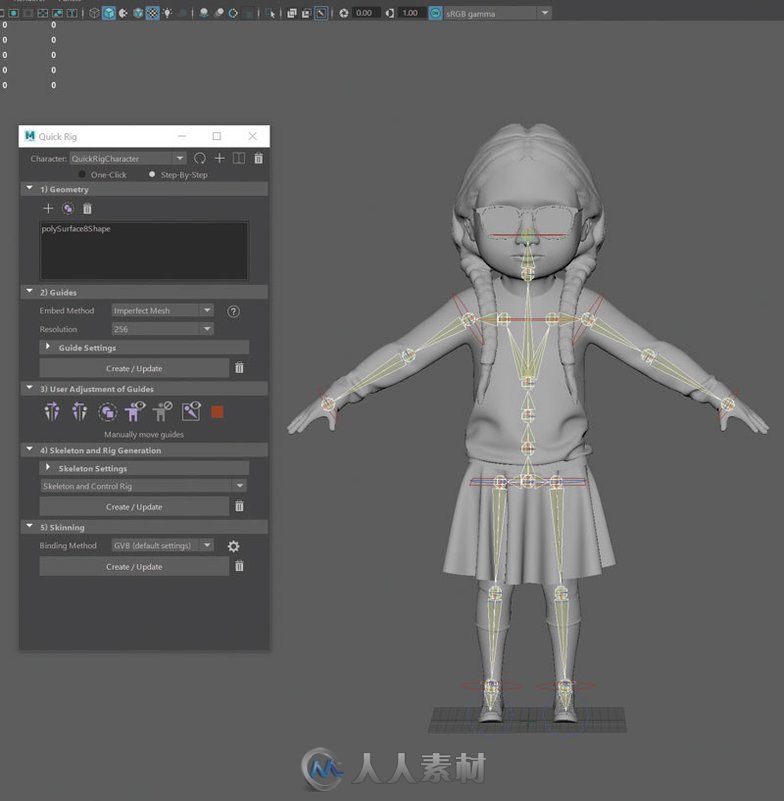
形状编辑器
这是Maya新版本中另一个很棒的新增功能,我之前一直喜欢使用该工具的原始形式——Softimage XSI,所以看到Maya中新增了该工具的升级版本实在令人兴奋。结合上述的雕刻工具使用,使用Maya创建多角色混合形状的流程得到简化。形状编辑器中我最喜欢的命令是镜面命令,使用该命令,我们可以轻松制作角色的对称姿势。例如饿哦们可以制作左眼眨眼的混合形状,然后复制并制作对称的右眼眨眼效果。
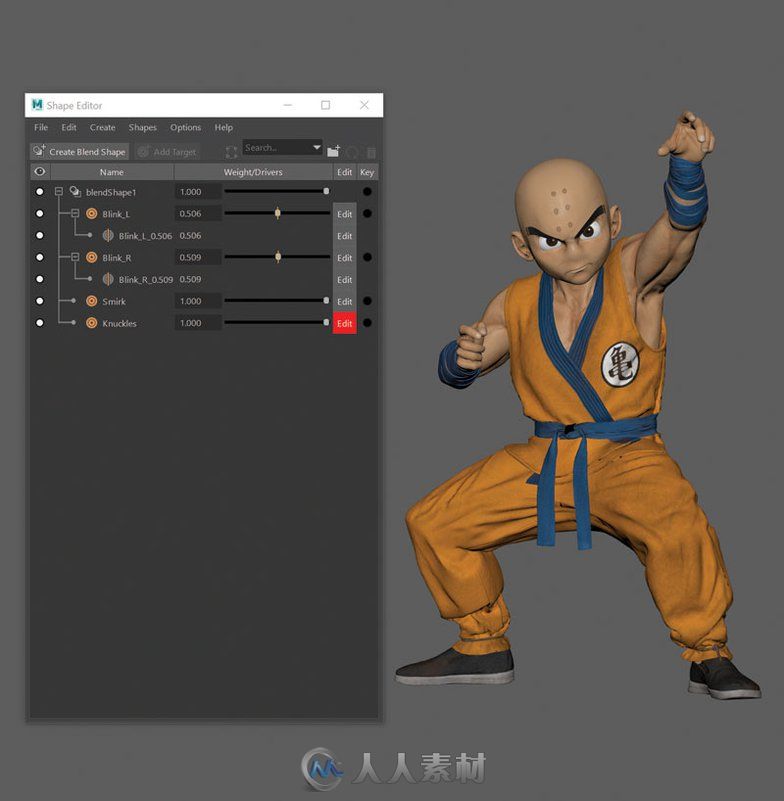
Viewport2.0
我喜欢Viewport 2.0!听起来好像没什么用,但是该视口可以预览即将要渲染项目的效果,但是不仅仅是这样,还有其他功能。创建带有Hair Cards的角色时,透明度算法中我们通过选择排序顺序,我们可以非常精准地预览头发效果。或者使用XGen工具时可以增加多采样图形保真率,可以更好地展示你的作品。
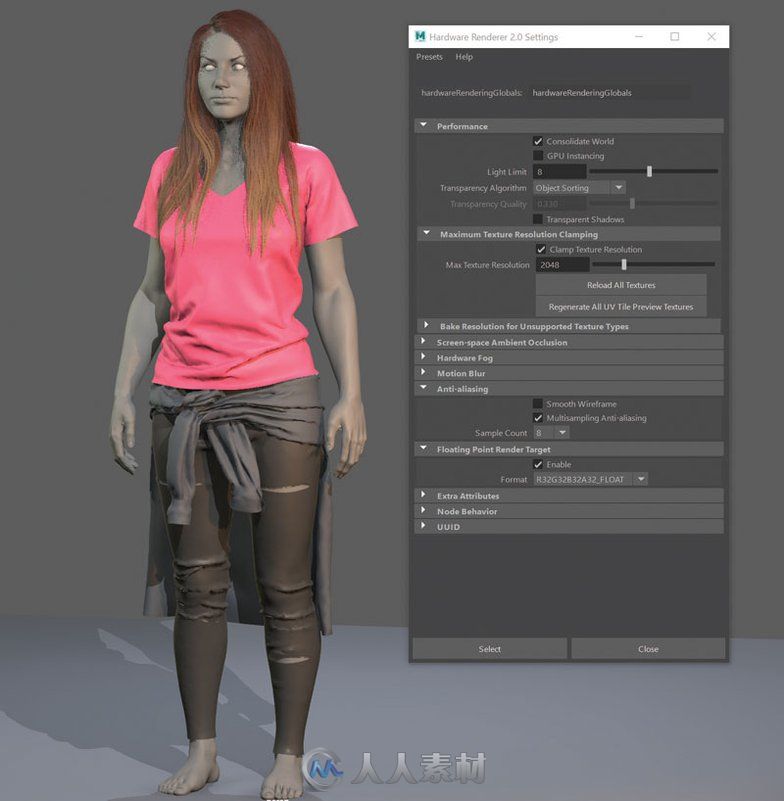
对称建模
对称建模工具已经出现很久了。我们所有人都已经习惯了先制作角色的一半模型,然后在X轴复制对称效果,完成整个模型的制作。现在Maya中的对称建模工具不仅限于转换组件,我们还可以使用连接、剪切,甚至是拉伸等工具,同时制作对称效果。我们在制作完UV贴图后需要对角色进行修改时,这个功能非常高效。而且也适用于不对称模型的制作。
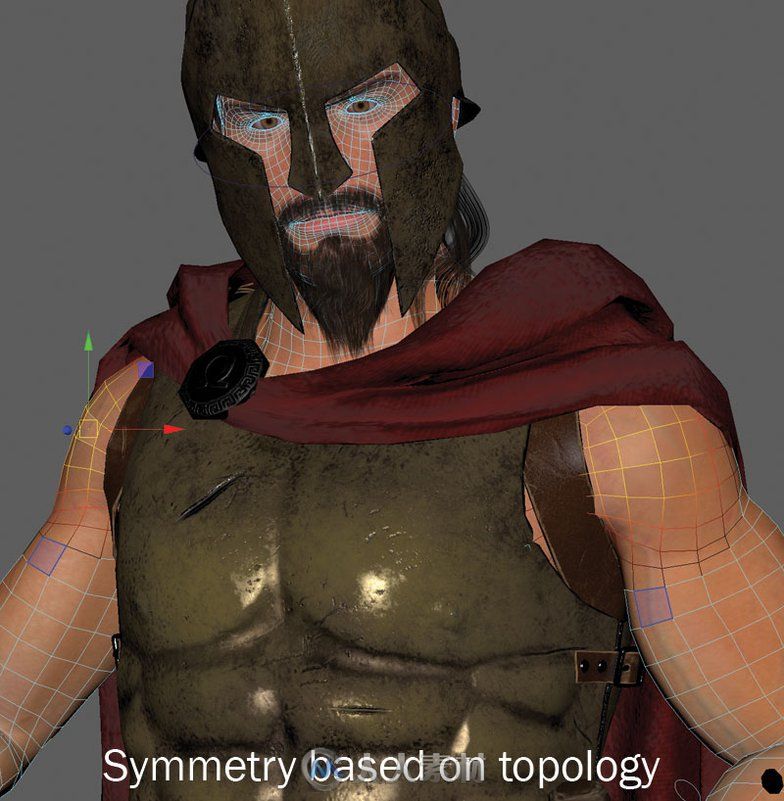
| 
 /2
/2 